Vitajte v druhej časti nášho seriálu, v ktorom prinášame užitočné informácie o systéme eKasa. V prvej časti sme sa venovali eKasa certifikátu a jeho pravidelnej výmene. Teraz sa zameriame na ďalší kľúčový prvok, bez ktorého eKasa nemôže fungovať - ORP kód. Či už zakladáte novú prevádzku alebo prechádzate na eKasa systém, k online evidencii tržieb budete ORP kód nevyhnutne potrebovať. K čomu tento kód slúži a ako ho získať bez zdĺhavého blúdenia po portály Finančnej správy? Pozrime sa na to.
Čo je ORP kód a k čomu slúži
ORP je skratka pre Online Registračnú Pokladnicu. Aby pokladnica mohla komunikovať s Finančnou správou, musí byť zaregistrovaná v jej systéme pod jedinečným autentifikačným kódom. Bez kódu sa pokladnica nedá aktivovať, a teda sa nedá používať na zákonnú evidenciu tržieb. Tento kód musíte získať ešte pred tým, než vaša pokladnica začne „fungovať naostro".
Ako získať ORP kód krok po kroku
2. Kliknite na červené tlačidlo Prihlásenie (vpravo hore).
3. Prihláste sa cez eID kartu (občiansky preukaz s čipom), elektronický podpis (KEP) alebo cez identifikátor a heslo.
4. Po prihlásení budete presmerovaní na do osobnej zóny podnikateľa. Ak máte viaceré subjekty, zvoľte ten, ktorému chcete zriadiť eKasu.
5. Kliknite na záložku Katalóg formulárov.
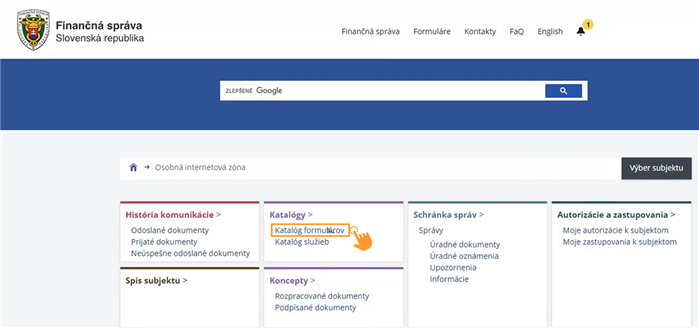
6. Prejdite nižšie do časti Výsledky vyhľadávaniaPridelenie kódu pokladnice eKasa klientŽiadosť o pridelenie kódu pokladnice eKasa klient.
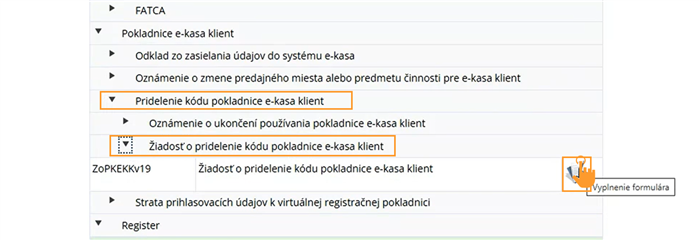
7. Zobrazí sa vám žiadosť - v obrázku nižšie znázorňujeme oranžovým označením, ktoré polia treba vyplniť. Označte, že žiadate o pridelenie kódu ORP 1, prejdite nižšie a označte, či žiadate o prenosnú pokladnicu e-kasa klient 2 (ak áno, nemusíte vypĺňať adresu predajného miesta), ak nežiadate o prenosnú pokladnicu a podávate žiadosť pre kamennú prevádzku, políčko neoznačujte a namiesto toho vyplňte adresu predajného miesta (na obrázku vyznačené červenou). Následne vyberte SK NACE 3, pre väčšinou gastro zariadení platí kód 56109 Ostatné účelové stravovanie (svoj kód nájdete na finstate podľa IČO). Kliknite na políčko vľavo Kontrolovať 4, zobrazí sa vám oznámenie - kliknite na zavrieť a kliknite vľavo na políčko Podpísať a podať EZ-ou a potvrďte zobrazené oznámenie.
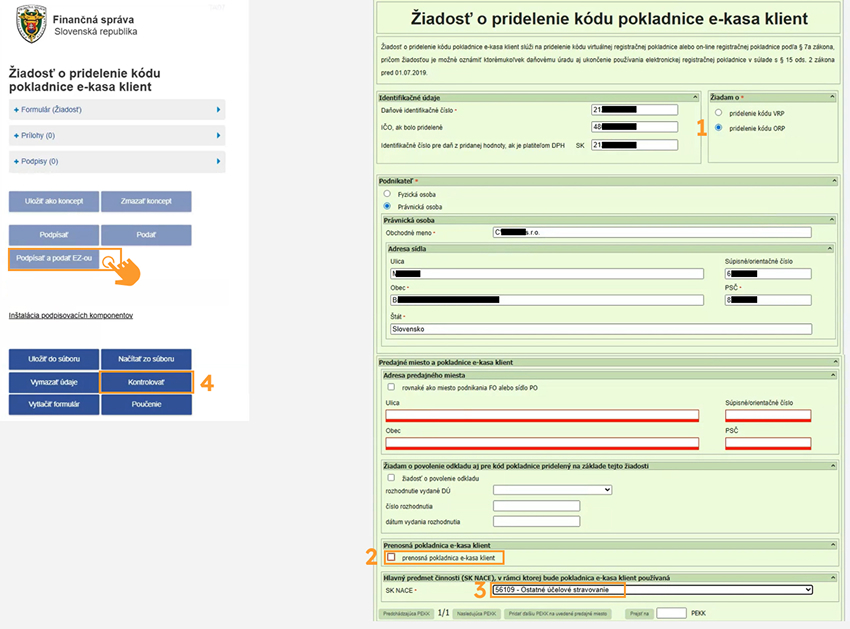
8. Vaša žiadosť bola odoslaná. Môžete sa odhlásiť z portálu Finančnej správy a počkať spravidla 3 pracovné dni na spracovanie žiadosti. Po 3 dňoch vám v hlavnej tabuľke pribudne záložka eKasa (vpravo dole v políčku Autorizované služby).
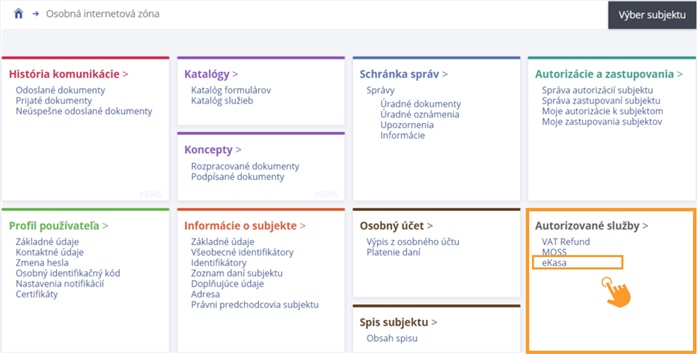
9. Po rozkliknutí sa vám zobrazí Profil podnikateľa. Vľavo hore kliknite na Pokladnice e-kasa klient. Nižšie kliknite na čierne políčko Detail. Po načítaní Detailu pokladnice e-kasa klient kliknite na čierne políčko Stiahnuť identifikačné údaje (tento krok nie je zobrazený na obrázku, avšak čierne políčko "stiahnuť identifikačné údaje" nepriehliadnete).
10. Po stiahnutí súboru kliknite vľavo hore na Žiadosti o nové autentifikačné údaje. Následne kliknite na čierne políčko Nové autentifikačné údaje.
11. Zvoľte Kód pokladnice, nižšie zvoľte Druh pokladnice - štandardná (ak ide o kamennú prevádzku a následne vyplňte adresu) alebo zvoľte prenosná (v tomto prípade adresu zadávať nemusíte). V spodnej časti vyplňte Heslo a Potvrdenie hesla, odporúčame tiež heslo vložiť do Poznámky, vďaka čomu ho nezabudnete. Kliknite na Vytvoriť.
12. Po vytvorení sa načíta stránka Prehľad žiadostí o autentifikačné údaje, kde sa zobrazí podaná žiadosť, ktorá bude mať status Prebieha spracovanie. Stačí počkať 30 sekúnd a stránku opätovne načítať - status sa zmení na Spracovanie ukončené a vpravo sa zobrazí možnosť Stiahnuť autentifikačné údaje.
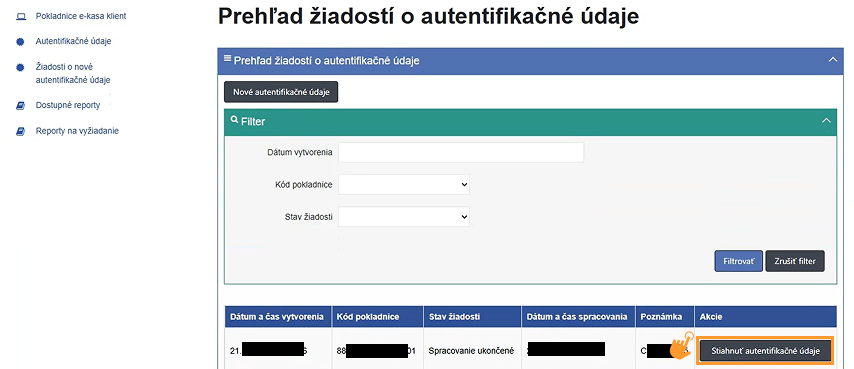
13. Stiahnutý
súbor s autentifikačnými údajmi, ako aj stiahnutý
súbor s identifikačnými údajmi (z bodu č.9) spolu
s vytvoreným heslom (z bodu č.11)
zašlite svojej servisnej organizácii, resp. firme, ktorá vám bude chystať vašu pokladnicu.
Na čo si dávať pozor
- Každá ORP pokladnica potrebuje svoj vlastný ORP kód. Ak máte viacero pokladníc, nezabudnite tento proces opakovať pre každú z nich zvlášť
- Pozor na zmenu údajov (napr. adresa prevádzky), môže byť potrebné požiadať o nový kód alebo aktualizovať údaje cez portál Finančnej správy
- Nezabudnite si uložiť heslo, ktoré zadávate pri tvorbe autentifikačných údajov - budete ho potrebovať aj pri inštalácii. Náš tip: pri tvorbe hesla ho vpíšte aj do poznámky
Správny výber hardvéru je rovnako dôležitý

V SERIÁLI eKASA vám prinášame jednoduché a praktické návody, ako správne nastaviť systém na portáli Finančnej správy. No a v našej ponuke vám prinášame výhodné pokladničné riešenia, ktoré vašu eKasu dokonale doplnia. Či už ide o obchodík, kaviareň, reštauráciu alebo služby, vďaka šikovným funkcionalitám softvéru iKelp a kvalitnému hardvéru rôznych veľkostí podľa potrieb prevádzky získate prosperujúci biznis, ktorý bude šlapať ako hodinky. Máte záujem o nezáväznú konzultáciu? Neváhajte kontaktovať náš obchodný tím.